Configuratie CBW 150AX Day Zero
Doel
Het doel van dit document is om u te tonen hoe u de dag nul-installatie van een CBW 150AXE access point (AP) te configureren met behulp van de Setup Wizard op uw PC met Windows 10.
Toepasselijke apparaten | Versie firmware
- CBW 150AX access point | 10.2.2.0
Ondersteunde browsers
CBW AP's worden beheerd via een web gebruikersinterface. Om deze interface te gebruiken, moet uw browser een van de volgende zijn:
- Microsoft Internet Explorer 10 of hoger
- Apple Safari versie 7 of hoger
- Mozilla Firefox versie 33 of hoger
- Google Chrome versie 38 of hoger
Vereisten
- Er is een DHCP-server nodig voor de setup op de nuldag.
- Slechts één CBW-implementatie per LAN is mogelijk. Als u meer dan één plaatsing nodig hebt, wordt het vereist om de netwerken te isoleren.
- Alle primair-geschikte AP’s moeten op hetzelfde VLAN staan.
Inleiding
Als u op zoek bent naar een draadloos Cisco Business-apparaat, bent u op de juiste plaats! De dag nul configuratie zal u begeleiden door het opzetten van uw nieuwe, uit de doos CBW 150AX AP.
De CBW 150AXE access points en 151AXM mesh extenders zijn de volgende generatie van de Cisco Business Wireless Product Line.
De belangrijkste nieuwe functie is de implementatie van 802.11ax, die Wi-Fi 6 gebruikt. Deze nieuwe access points bieden betere prestaties door de efficiëntie van het netwerk te vergroten en de mogelijkheid om een groter aantal apparaten te beheren.
Deze AP's kunnen worden gebruikt als traditionele standalone apparaten of als deel van een mesh netwerk.
Als u klaar bent om uw CBW 150AX AP te configureren, laten we u instellen!
Wizard Instellen
Help voor beginners
Deze omgekeerde sectie benadrukt tips voor beginners.
Inloggen
Log in op de Web User Interface (UI) van het primaire AP. Open hiervoor een webbrowser en voer https://ciscobusiness.cisco in. U kunt een waarschuwing ontvangen voordat u doorgaat. Voer uw referenties in. U hebt ook toegang tot het primaire toegangspunt door https:// in te voeren
Tips voor tools
Als u vragen hebt over een veld in de gebruikersinterface, controleert u op een knopinfo die er als volgt uitziet: ![]()
Problemen met het lokaliseren van het pictogram van het hoofdmenu uitvouwen?
Navigeer naar het menu aan de linkerkant van het scherm. Als u de menuknop niet ziet, klikt u op dit pictogram om het zijbalkmenu te openen.
Stap 1
Zet het toegangspunt aan om aan de slag te gaan. Controleer de status van de indicatielampjes. Het toegangspunt duurt ongeveer 8 - 10 minuten om op te starten. De LED knippert groen in meerdere patronen, snel afwisselend door groen, rood en amber voordat u weer groen wordt. Er kunnen kleine variaties zijn in de LED kleurintensiteit en tint van eenheid tot eenheid. Wanneer het LED-licht groen knippert, gaat u verder naar de volgende stap.
Als u niet bekend bent met de gebruikte termen, kunt u Cisco Business: Glossary of New Terms bekijken.
Stap 2
Klik op uw pc op het pictogram Wi-Fi en kies Cisco Business-Setup draadloos netwerk. Klik op Verbinden.
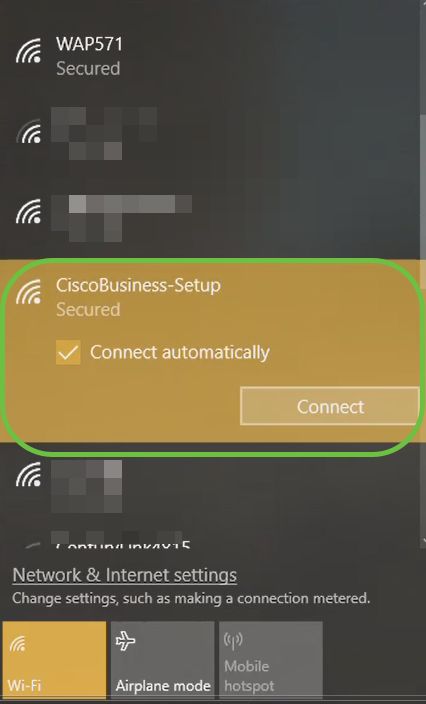
Stap 3
Typ het wachtwoord cisco123 en klik op Volgende.
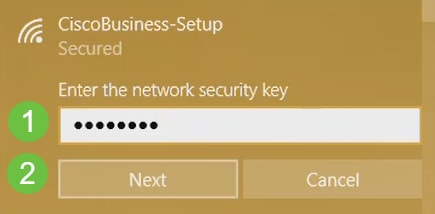
Stap 4
Het volgende scherm verschijnt. Aangezien u slechts één apparaat tegelijk kunt configureren, klikt u op Nee.
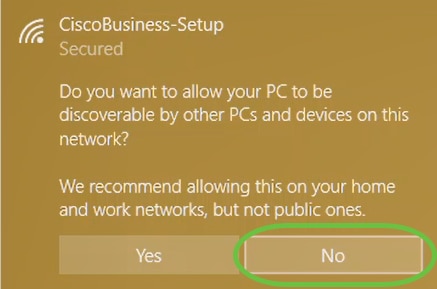
Stap 5
Na verbinding moet de webbrowser automatisch doorsturen naar de CBW AP setup-wizard. Zo niet, open een webbrowser, zoals Internet Explorer, Firefox, Chrome of Safari. Typ op de adresbalk http://ciscobusiness.cisco en druk op ENTER. Klik op Start op de webpagina.
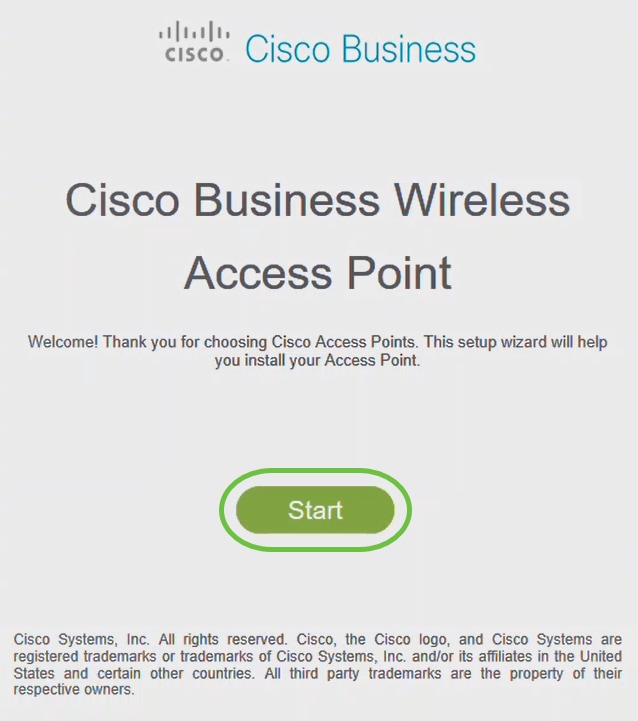
Stap 6
Maak een admin account aan door het volgende in te voeren:
- Gebruikersnaam voor beheerder (maximaal 24 tekens)
- Admin-wachtwoord
- Wachtwoord voor beheerder bevestigen
U kunt ervoor kiezen het wachtwoord weer te geven door het selectievakje naast Wachtwoord tonen aan te vinken. Klik op Start.
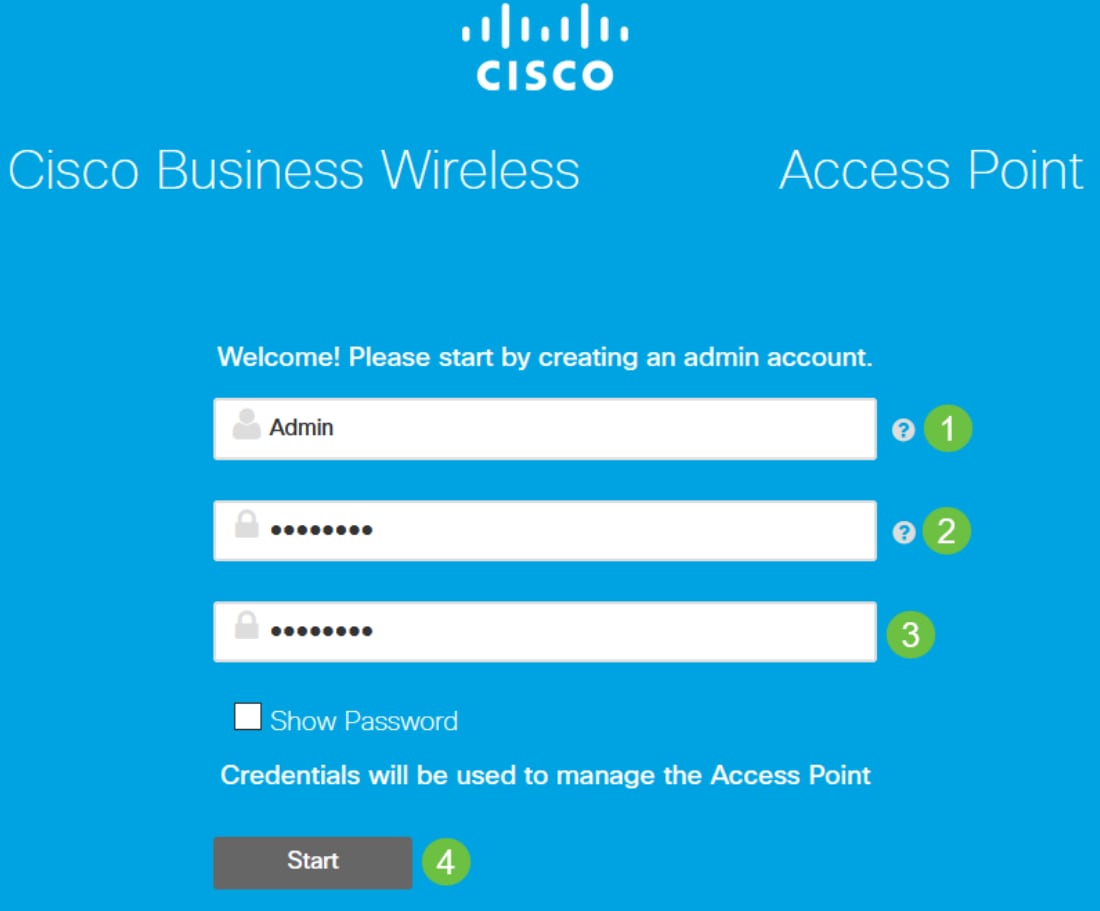
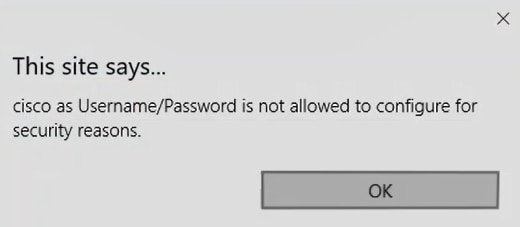
Stap 7
Stel uw primaire AP in door het volgende in te voeren:
- Primaire AP-naam
- Land
- Datum en tijd
- Tijdzone
- (optioneel) mesh
Klik op Next (Volgende).
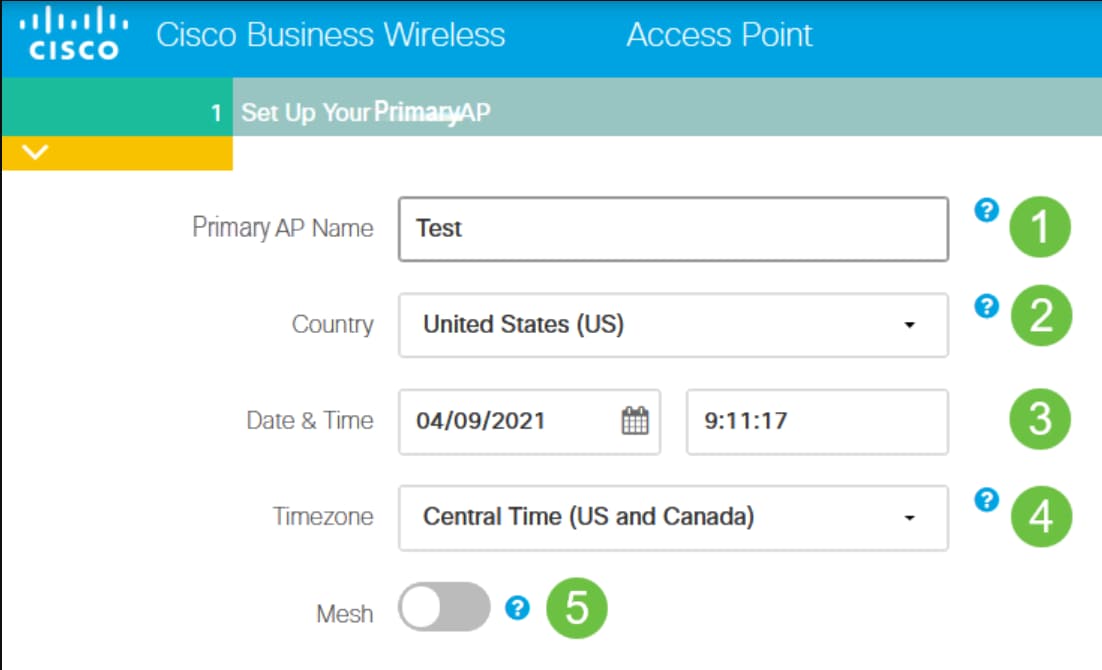
Stap 8
Maak uw draadloze netwerken door het volgende in te voeren:
- Netwerknaam
- Beveiliging kiezen
- Wachtwoord
- Wachtwoord bevestigen
- (Optioneel) Schakel het selectievakje in om het wachtwoord te tonen.
Klik op Next (Volgende).
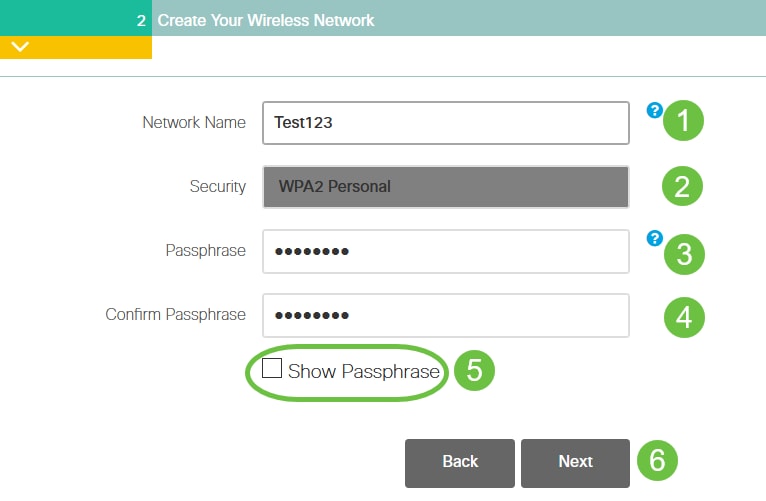
Stap 9
Bevestig de instellingen en klik op Toepassen.
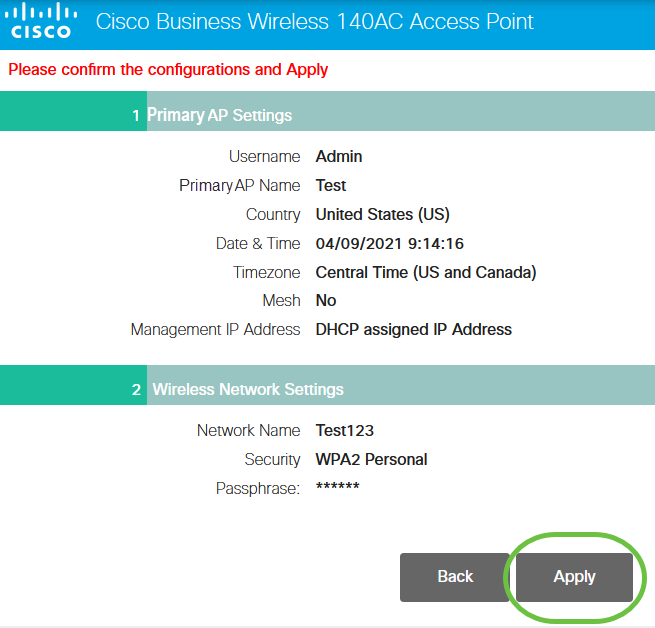
Stap 10
Klik op OK om de instellingen toe te passen.

U ziet het volgende scherm terwijl de configuraties worden opgeslagen en het systeem opnieuw wordt opgestart. Dit kan 5 - 6 minuten duren.

Stap 11
Ga naar de draadloze opties op uw PC en kies het netwerk dat u hebt geconfigureerd. Klik op Verbinden.
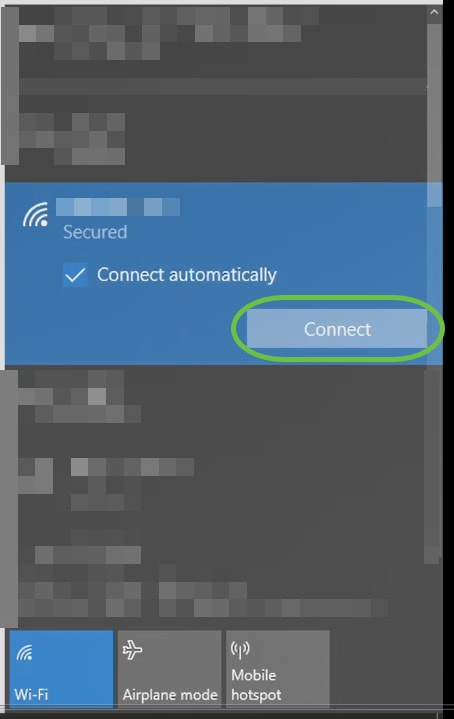
Stap 12
Open een webbrowser en typ in https:://[IP-adres van het CBW AP]. U kunt ook https://ciscobusiness.cisco typen op de adresbalk en op ENTER drukken. Zorg ervoor dat u https typt en niet http bij deze stap.
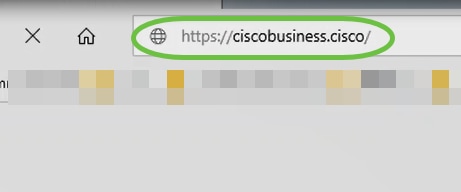
Stap 13
Klik op Aanmelden.
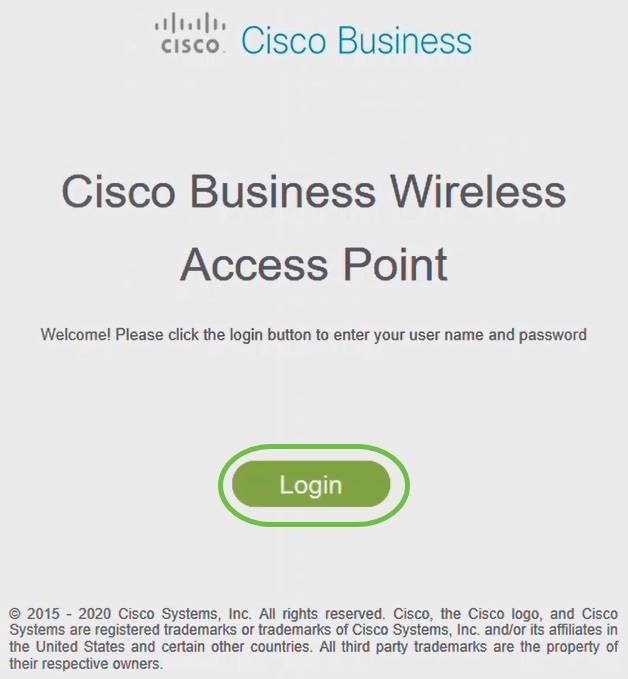
Stap 14
Log in met de referenties die zijn geconfigureerd. Klik op OK.
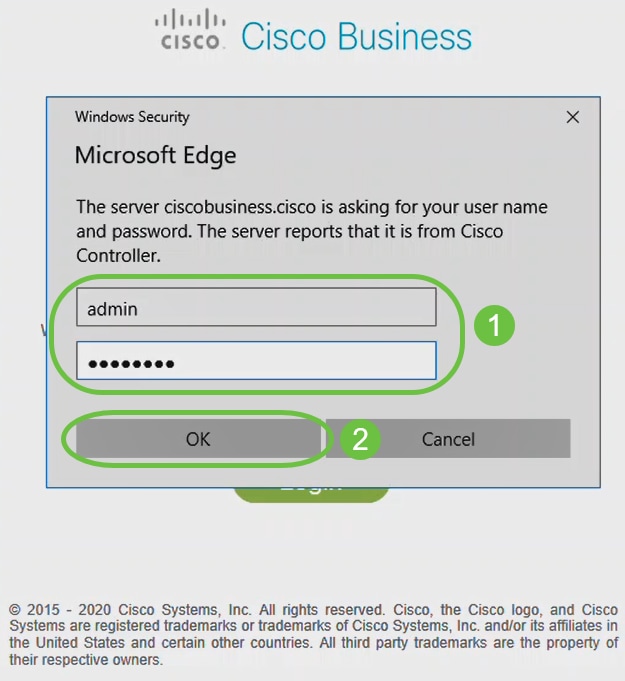
Stap 15
U zult tot de Web-configuratie pagina van AP kunnen toegang hebben.

Als u problemen hebt, raadpleegt u de volgende tips:
- Zorg ervoor dat het juiste Service Set Identifier (SSID) is geselecteerd. Dit is de naam die u hebt gemaakt voor het draadloze netwerk.
- Verbreek alle VPN's voor de mobiele app of op een laptop. U kunt zelfs verbonden zijn met een VPN die uw mobiele serviceprovider gebruikt die u misschien niet eens kent. Een Android (Pixel 3)-telefoon met Google Fi als serviceprovider is er bijvoorbeeld een ingebouwde VPN die automatisch verbinding maakt zonder dat er een melding is. Dit moet worden uitgeschakeld om het primaire toegangspunt te vinden.
- Log in op het primaire toegangspunt met https://<IP-adres van het primaire toegangspunt>.
- Zodra u de eerste configuratie uitvoert, dient u er zeker van te zijn dat https:// wordt gebruikt of u zich aanmeldt bij ciscobusiness.cisco of door het IP-adres in te voeren in uw webbrowser. Afhankelijk van uw instellingen is het mogelijk dat uw computer automatisch is ingevuld met http://, omdat u dat de allereerste keer hebt gebruikt dat u bent aangemeld.
- Om te helpen met problemen met betrekking tot het toegang krijgen tot de web UI of browser problemen tijdens het gebruik van de AP, in de webbrowser (Firefox in dit geval) klik op Open menu, ga naar Help > Problemen oplossen informatie en klik op Vernieuwen Firefox.
Conclusie
Dat was het! U hebt nu met succes de dag nul instelling van uw CBW 150AX AP geconfigureerd. Geniet van de voordelen van een betrouwbaar en veilig apparaat op uw netwerk.
Revisiegeschiedenis
| Revisie | Publicatiedatum | Opmerkingen |
|---|---|---|
1.0 |
29-Jun-2022 |
Eerste vrijgave |
 Feedback
Feedback